Udržování vašeho serveru Proxmox VE v aktuálním stavu je důležité, protože novější aktualizace přicházejí s opravami chyb a vylepšeným zabezpečením.
Pokud používáte komunitní verzi Proxmox VE (bezplatná verze Proxmox VE bez podnikového předplatného), instalace nových aktualizací také přidá nové funkce na váš server Proxmox VE, jakmile budou vydány.
V tomto článku vám ukážu, jak zkontrolovat, zda jsou na vašem serveru Proxmox VE k dispozici nové aktualizace. Pokud jsou dostupné aktualizace, ukážu vám také, jak nainstalovat dostupné aktualizace na váš server Proxmox VE.
Obsah
- Povolení úložišť komunitních balíčků Proxmox VE
- Kontrola dostupných aktualizací na Proxmox VE
- Instalace dostupných aktualizací na Proxmox VE
- Závěr
Povolení úložišť komunitních balíčků Proxmox VE
Pokud na svém serveru Proxmox VE nemáte podnikové předplatné, musíte deaktivovat úložiště podnikových balíčků Proxmox VE a povolit úložiště komunitních balíčků Proxmox VE pro příjem aktualizací softwaru na vašem serveru Proxmox VE.
Pokud chcete nadále používat Proxmox VE zdarma, ujistěte se povolit úložiště komunitních balíčků Proxmox VE .
Kontrola dostupných aktualizací na Proxmox VE
Chcete-li zkontrolovat, zda jsou na vašem serveru Proxmox VE k dispozici nové aktualizace, přihlaste se do uživatelského rozhraní webové správy Proxmox VE, přejděte na Aktualizace části vašeho serveru Proxmox VE a klikněte na Obnovit .

Pokud používáte komunitní verzi Proxmox VE (bezplatná verze), uvidíte a Žádné platné předplatné Varování. Klikněte na OK ignorovat varování.

Databáze balíčků Proxmox VE by měla být aktualizována.
Zavři Prohlížeč úkolů okno.
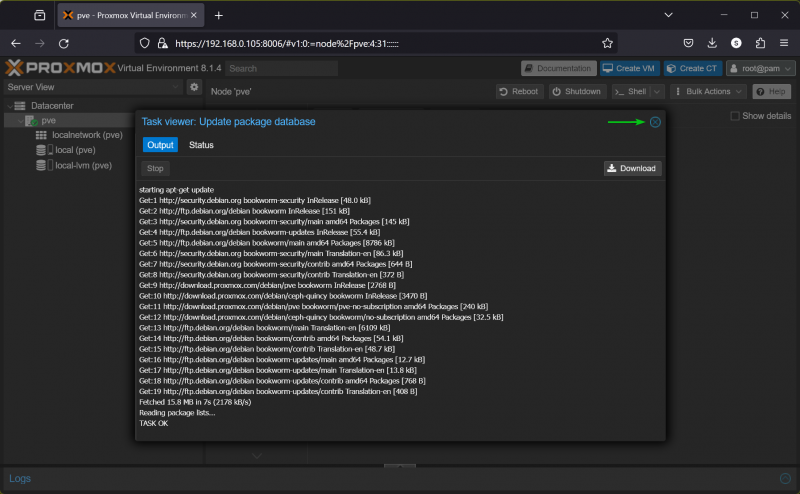
Pokud nejsou k dispozici novější aktualizace, zobrazí se Nejsou k dispozici žádné aktualizace po aktualizaci databáze balíčků Proxmox VE.

Pokud jsou pro váš server Proxmox VE k dispozici novější aktualizace, zobrazí se seznam balíčků, které lze aktualizovat, jak je znázorněno na obrázku níže.

Instalace dostupných aktualizací na Proxmox VE
Chcete-li nainstalovat všechny dostupné aktualizace na váš server Proxmox VE, klikněte na Vylepšit .

Mělo by se zobrazit nové okno NoVNC.
lis A a poté stiskněte

Aktualizace Proxmox VE se stahují. Dokončení bude chvíli trvat.

Probíhá instalace aktualizací Proxmox VE. Dokončení bude chvíli trvat.
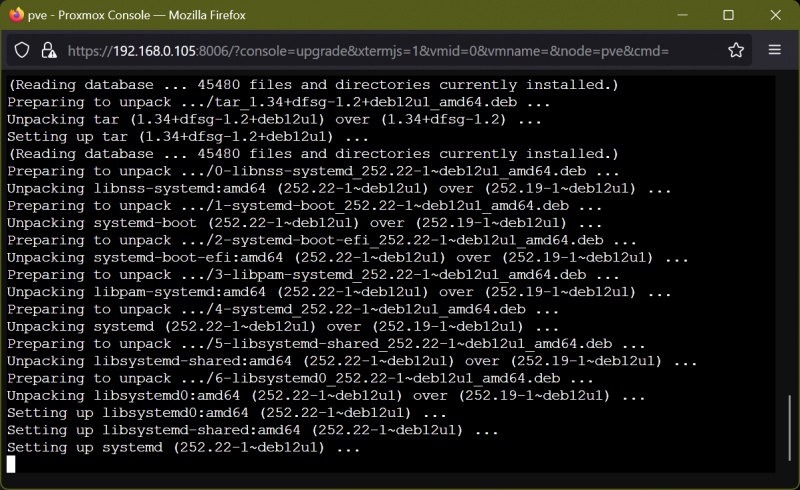
V tomto okamžiku by měly být nainstalovány aktualizace Proxmox VE.
Zavřete okno NoVNC.

Pokud zkontrolujete aktualizace Proxmox VE, měli byste vidět Nejsou k dispozici žádné aktualizace zpráva. Váš server Proxmox VE by měl být aktuální [1] .
Po instalaci aktualizací je nejlepší restartovat server Proxmox VE. Chcete-li restartovat server Proxmox VE, klikněte na Restartujte [2] .

Závěr
V tomto článku jsem vám ukázal, jak zkontrolovat, zda jsou pro váš server Proxmox VE k dispozici nové aktualizace. Pokud jsou k dispozici nové aktualizace, také jsem vám ukázal, jak nainstalovat dostupné aktualizace na váš server Proxmox VE. Server Proxmox VE byste měli vždy udržovat aktuální, abyste získali nejnovější opravy chyb a aktualizace zabezpečení.